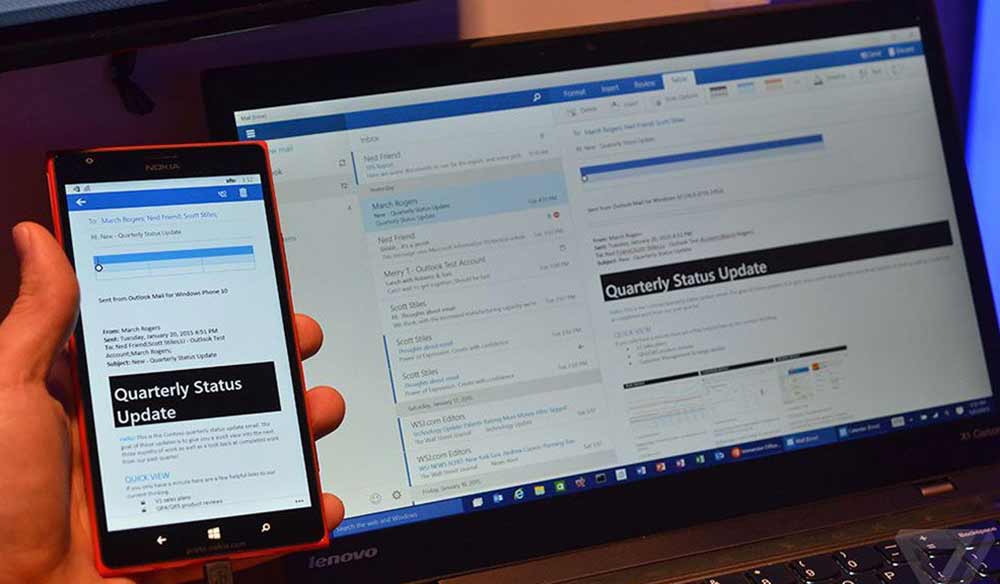Merhaba arkadaşlar. Sizlerle önemli bir konuyu paylaşmak istiyorum. Biliyorsunuz ki çoğu web site sahibi arama motorlarında üst sıralara çıkmak için pagerank arttırmak için bu yöntemi (link alımı ve satışı) kullanıyor. Bu konuda çok hassas davranmanızı tavsiye ederim. Google ve diğer arama motorları çok hassas davranıyor bu konuda. Şimdi sizlere uzun uzun açıklamalı yazılar vereceğim ancak vermeden önce rooteto ile başlayan yazımda o yazıların kısaltılmışını yazıcam.
rooteto
Google diyorki link alım ve satışı yapan siteleri bizlere bildirin bu kurallarımızı ihlal ediyor anlamına gelir ve biz arama sonuçlarındaki farklılıkları ona gösteririz 🙂 Birde diyorki eğer gerçekten reklamcılık işi ile ilgileniyorsanız koyduğunuz reklamlara alttakini uygulayın. Bu tarz yazılara önem vermemiz gerekiyor es geçmeyelim web sitemiz arama sonuçlarında aşağılara inmesin!
<a> etiketine bir rel=”nofollow” özniteliği ekleme
WordPress kullananlar için bu konuda özellikle bir eklenti açıklamıştım ve tüm sitelerimde kullandığımıda söylemiştim.
Google kalite kurallarında diyorki;
Sitenizin sıralamasını veya PageRank değerini yükseltmek üzere tasarlanmış bağlantı düzenlerine katılmayın. Özellikle web’deki spam göndericilere veya “kötü komşulara” bağlantı vermeyin; kendi sıralamanız bu bağlantılardan olumsuz yönde etkilenebilir.
Neden ücretli bağlantıları Google’a bildirmem gerekiyor?
Google ve diğer arama motorlarının çoğu, bir sitenin nasıl tanındığını tespit etmek için bağlantılardan yararlanır. Bir sitenin Google arama sonuçlarındaki sıralaması, kısmen bu siteye bağlantı veren sitelerin analizlerine bağlıdır. Bağlantı tabanlı analizler, bir sitenin değerini ölçmek açısından son derece yararlıdır ve web aramasının kalitesini kayda değer şekilde artırmıştır. Bu sıralamada bağlantıların hem sayısı hem de, daha önemlisi, kalitesi göz önünde bulundurulur.
Ancak, bazı SEO’lar ve web yöneticileri, bağlantıların kalitesini, kaynakları ve bunların siteleri üzerinde uzun dönemde yaratacağı etkiyi göz ardı ederek PageRank geçiren bağlantıları satın alma ve satma uygulamalarında yer alır. PageRank geçiren bağlantıların satın alınması veya satılması Google web yöneticisi yönergelerinin ihlali anlamına gelir ve sitenin arama sonuçlarındaki sıralamasını olumsuz etkileyebilir.
Ücretli bağlantıların tümü yönergelerimizi ihlal etmez. Arama sonuçlarını etkilemek için değil, reklamcılıkla ilgili amaçlar doğrultusunda yapıldığında bağlantı satın alma ve satma, web ekonomisinin sıradan bir parçasıdır. Reklam için satın alınan bağlantıların açıkça belirtilmesi gerekir. Bunu yapmanın çeşitli yöntemlerinden bazılarını aşağıda görebilirsiniz:
- <a> etiketine bir rel=”nofollow” özniteliği ekleme
- Bağlantıları, robots.txt dosyasıyla arama motorlarına eklenmesi engellenen bir ara sayfaya yönlendirme
Google, aşırı derecede bağlantı değişimleri ve PageRank geçiren satın alınmış bağlantılar gibi, arama motoru sonuçlarını etkilemeyi amaçlayan bağlantıları dizinden bütünüyle çıkarmak için büyük çaba harcamaktadır. PageRank geçiren bağlantıları satın alan veya satan bir siteyle karşılaşırsanız bizi haberdar edin. Sağladığınız bilgileri, bu tür bağlantıları algoritmik olarak saptama yöntemlerimizi iyileştirmek için kullanırız.
Bağlantı şemaları
Sitenizin Google arama sonuçlarındaki sıralaması, kısmen, sitenize bağlantı veren sitelerin analizlerine bağlıdır. Bağlantıların miktarı, kalitesi ve alaka düzeyi sıralamanızı etkiler. Sitenize bağlantı veren siteler, sitenizin konusuna yönelik içerik sağlayabilir ve sitenizin kalitesi ve popülerliği hakkında fikir verir. Ancak bazı site yöneticileri bağlantıların kalitesini, kaynakları ve bunların siteleri üzerinde uzun vadede yaratacağı etkiyi göz ardı ederek bağlantı değişimi düzenlerine katılır ve salt çapraz bağlantılardan yararlanmak amacıyla ortak sayfalar oluşturur. Bu, Google’ın web yöneticisi kurallarının ihlal edilmesine yol açar ve arama sonuçlarında sitenizin sıralamasını olumsuz yönde etkiler. Bağlantı düzenlerine örnek olarak şunları verebiliriz:
- PageRank’i etkilemeye yönelik bağlantılar
- Web’deki spam göndericilere ve kötü komşulara götüren bağlantılar
- Aşırı düzeyde karşılıklı bağlantı düzenleri veya bağlantı değişimi (“Bana bağlantı verirsen ben de sana veririm.”)
- PageRank geçiren bağlantıları satın alma veya satma
Diğer sitelerin sizin siteniz için alakalı bağlantılar oluşturmasını sağlamanın en iyi yolu, İnternet topluluğunda kısa zamanda tutulacak benzersiz ve alaka düzeyi yüksek içerik oluşturmaktan geçer. İçeriğiniz ne kadar yararlıysa, başka bir site yöneticisinin okurları için bu içeriğin yararlı olduğunu görüp sitenize bağlantı verme olasılığı da o kadar yüksek olacaktır. Herhangi bir karar almadan önce, kendinize şu soruyu sormanız gerekir: Bu, sayfamı ziyaret edenler için yararlı olacak mı?
Sitenizi gösteren bağlantıların sayısının yanı sıra söz konusu bağlantıların kalitesi ve alaka düzeyi de önem taşır. İyi içerik oluşturmak önemlidir: Bir siteye bağlantı verilmesi için söz konusu sitenin tercih edilmesi gerekir ve kullanıcıların ilgisini çekmek için kıpır kıpır blogger topluluklarından daha iyi bir yer düşünülemez.
Değişikliklerinizi yapıp sitenizin kurallarımızı artık ihlal etmediğinden emin olduğunuzda, tekrar değerlendirilmesi için sitenizi gönderin.